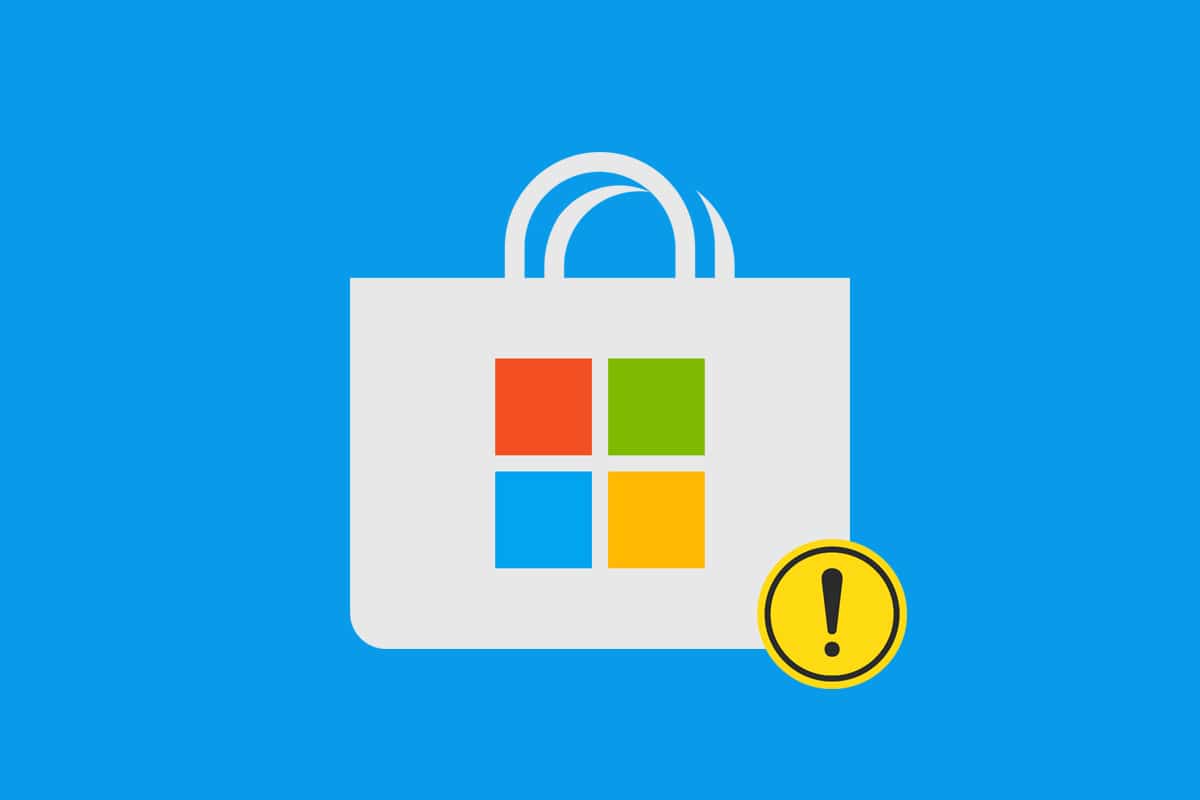So beheben Sie, dass der Microsoft Store unter Windows 11 nicht geöffnet wird
Veröffentlicht: 2021-12-03
Der Microsoft Store wird verwendet, um verschiedene Anwendungen und Spiele auf Ihren Windows-Desktops und -Laptops zu kaufen und herunterzuladen. Es funktioniert ähnlich wie der App Store auf iOS-Geräten oder der Play Store auf Android-Smartphones. Hier können Sie eine Reihe von Apps und Spielen herunterladen. Microsoft Store ist eine sichere Plattform, auf der Sie Apps herunterladen und installieren können, aber sie ist nicht immer zuverlässig. Möglicherweise treten Probleme auf, wie z. B. Abstürze, Store wird nicht geöffnet oder Apps können nicht heruntergeladen werden. Heute werden wir lernen, wie man das Problem „Microsoft Store wird nicht geöffnet“ auf Windows 11-PCs beheben kann.
Inhalt
- So beheben Sie, dass der Microsoft Store unter Windows 11 nicht geöffnet wird
- Methode 1: Probleme mit der Internetverbindung beheben
- Methode 2: Melden Sie sich bei Ihrem Microsoft-Konto an (falls noch nicht geschehen)
- Methode 3: Richtiges Datum und Uhrzeit einstellen
- Methode 4: Stellen Sie die richtigen Regionseinstellungen ein
- Methode 5: Führen Sie die Problembehandlung für Windows Store-Apps aus
- Methode 6: Setzen Sie den Microsoft Store-Cache zurück
- Methode 7: Microsoft Store zurücksetzen oder reparieren
- Methode 8: Microsoft Store erneut registrieren
- Methode 9: Aktivieren Sie Windows Update Services (falls deaktiviert)
- Methode 10: Aktualisieren Sie Windows
- Methode 11: Deaktivieren Sie Proxyserver
- Methode 12: Richten Sie einen benutzerdefinierten DNS-Server ein
- Methode 13: VPN deaktivieren oder aktivieren
- Methode 14: Deinstallieren Sie Antivirensoftware von Drittanbietern (falls zutreffend)
So beheben Sie, dass der Microsoft Store unter Windows 11 nicht geöffnet wird
Eine Vielzahl von Faktoren kann dafür verantwortlich sein, dass sich der Microsoft Store nicht öffnet. Dies liegt an der Abhängigkeit der Anwendung von bestimmten Einstellungen, Apps oder Diensten. Hier sind einige mögliche Faktoren, die dieses Problem verursachen können:
- Trennung vom Internet
- Veraltetes Windows-Betriebssystem
- Falsche Datums- und Uhrzeiteinstellungen
- Falsche Länder- oder Regionsauswahl
- Beschädigte Cache-Dateien
- Deaktivierte Windows-Update-Dienste, wenn Antiviren- oder VPN-Software aktiviert ist.
Methode 1: Probleme mit der Internetverbindung beheben
Sie müssen über eine funktionierende Internetverbindung verfügen, um auf den Microsoft Store zugreifen zu können. Wenn Ihre Internetverbindung langsam oder instabil ist, kann Microsoft Store keine Verbindung zu Microsoft-Servern herstellen, um Daten zu empfangen oder zu senden. Bevor Sie weitere Änderungen vornehmen, sollten Sie daher prüfen, ob das Internet die Ursache des Problems ist. Sie können feststellen, ob Sie mit dem Internet verbunden sind oder nicht, indem Sie einfach schnell auf das Wi-Fi-Symbol in der Taskleiste blicken oder durch:
1. Klicken Sie auf das Suchsymbol und geben Sie Eingabeaufforderung ein. Klicken Sie dann wie gezeigt auf Öffnen .
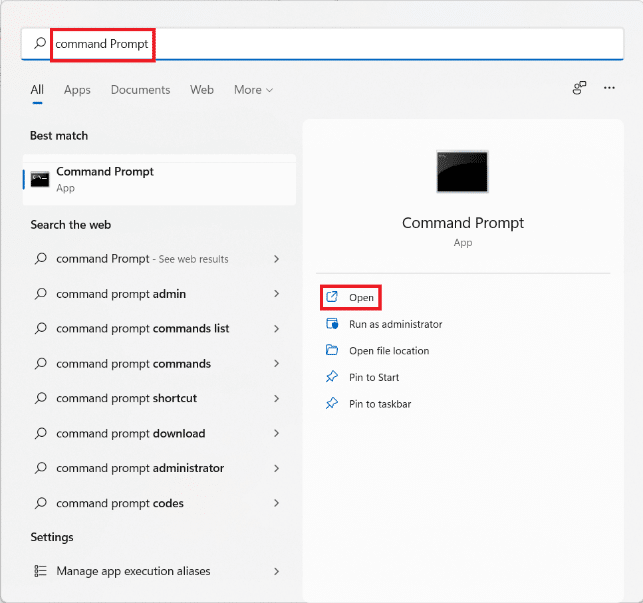
2. Geben Sie Ping 8.8.8.8 ein und drücken Sie die Eingabetaste .
3. Stellen Sie nach dem Pingen sicher, dass Pakete gesendet = empfangen und verloren = 0 sind, wie unten dargestellt.
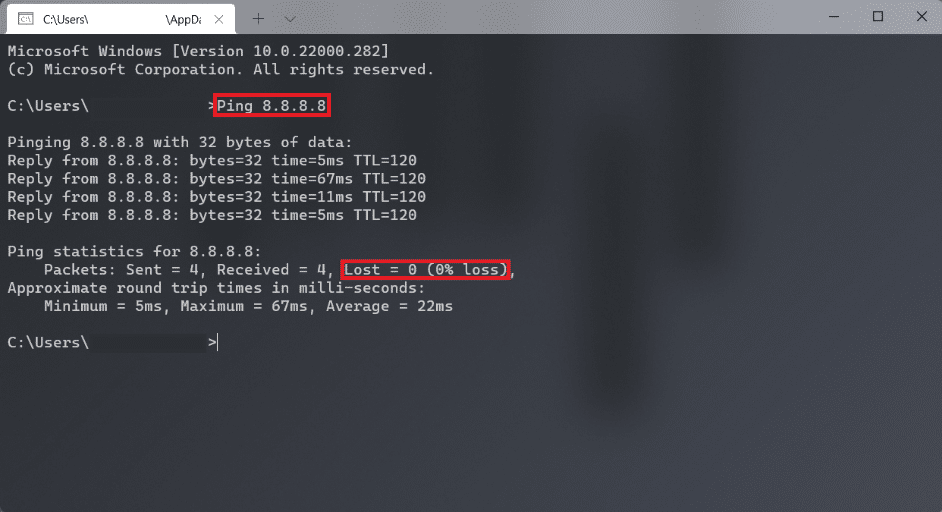
4. In diesem Fall funktioniert Ihre Internetverbindung einwandfrei. Schließen Sie das Fenster und versuchen Sie die nächste Lösung.
Methode 2: Melden Sie sich bei Ihrem Microsoft-Konto an (falls noch nicht geschehen)
Es ist allgemein bekannt, dass Sie, wenn Sie etwas aus dem Microsoft Store herunterladen oder kaufen möchten, bei Ihrem Microsoft-Konto angemeldet sein müssen.
1. Drücken Sie gleichzeitig die Tasten Windows + I , um die App Einstellungen zu öffnen.
2. Klicken Sie im linken Bereich auf Konten .
3. Klicken Sie dann im rechten Bereich auf Ihre Daten, wie unten abgebildet.
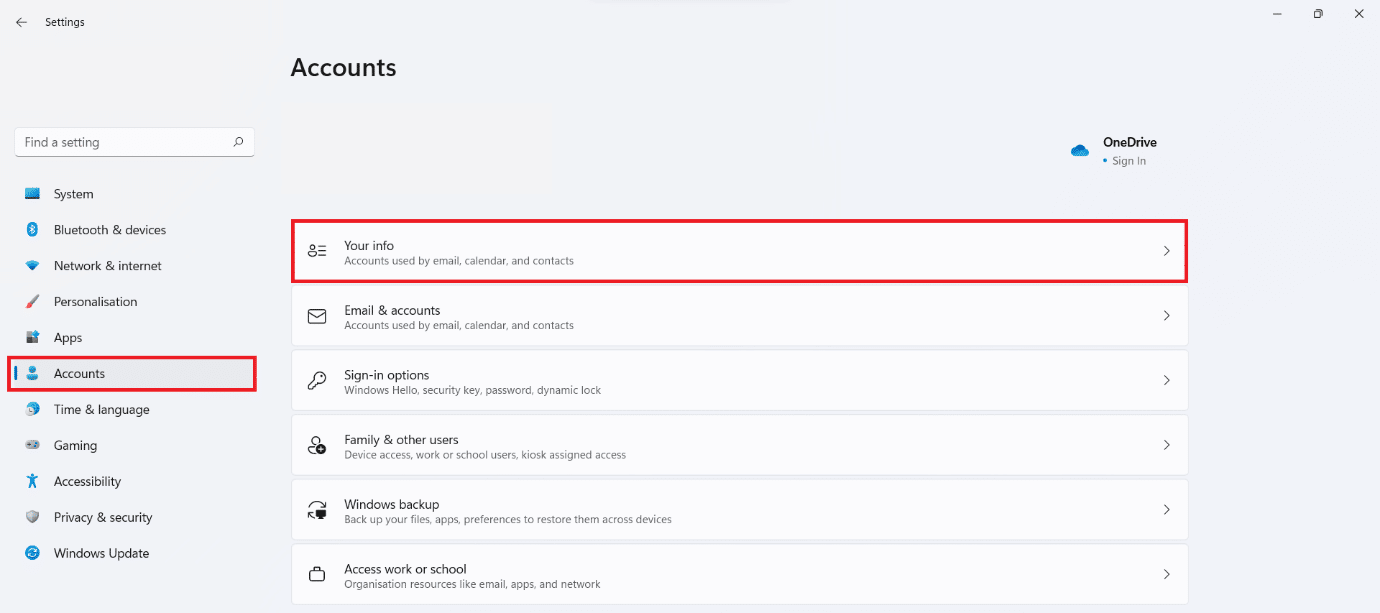
4A. Wenn das Microsoft-Konto im Abschnitt Kontoeinstellungen angezeigt wird, sind Sie mit Ihrem Microsoft-Konto angemeldet. Siehe gegebenes Bild.

4B. Wenn nicht, verwenden Sie stattdessen ein lokales Konto. Melden Sie sich in diesem Fall mit Ihrem Microsoft-Konto an .
Lesen Sie auch: So ändern Sie die PIN in Windows 11
Methode 3: Richtiges Datum und Uhrzeit einstellen
Wenn Sie auf Ihrem PC das falsche Datum und die falsche Uhrzeit eingestellt haben, wird der Microsoft Store möglicherweise nicht geöffnet. Dies liegt daran, dass Datum und Uhrzeit Ihres Computers nicht mit denen des Servers synchronisiert werden können, was zu regelmäßigen Abstürzen führt. So beheben Sie, dass der Microsoft Store nicht geöffnet wird, indem Sie Uhrzeit und Datum in Windows 11 richtig einstellen:
1. Klicken Sie auf das Suchsymbol und geben Sie Datums- und Uhrzeiteinstellungen ein . Klicken Sie hier auf Öffnen .
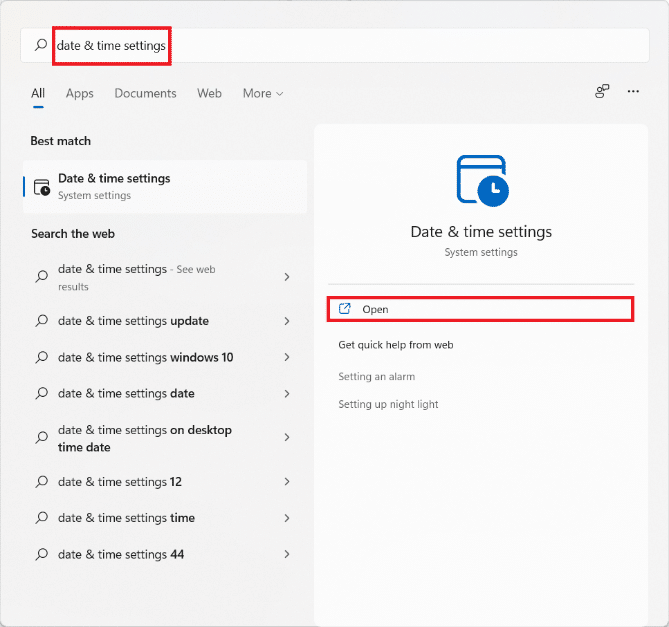
2. Aktivieren Sie nun die Schalter für die Optionen Zeit automatisch einstellen und Zeitzone automatisch einstellen.
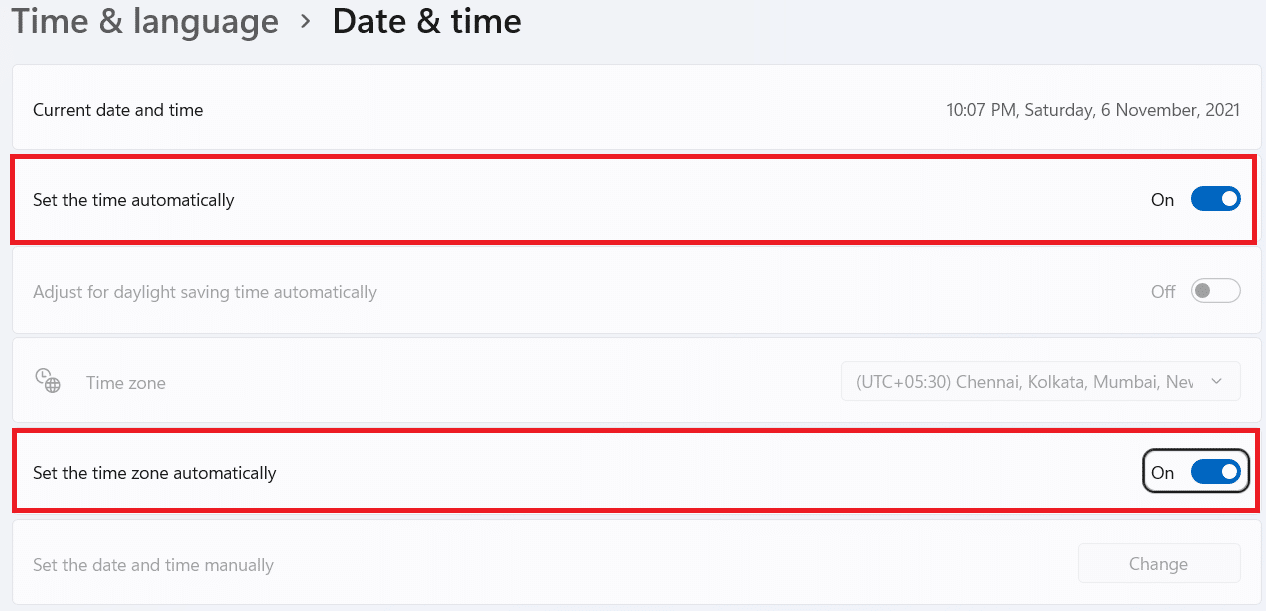
3. Klicken Sie schließlich im Abschnitt Zusätzliche Einstellungen auf Jetzt synchronisieren, um Ihre Windows-PC-Uhr mit Microsoft-Zeitservern zu synchronisieren.

Methode 4: Stellen Sie die richtigen Regionseinstellungen ein
Es ist wichtig, die richtige Region auszuwählen, damit der Microsoft Store ordnungsgemäß funktioniert. Je nach Region stellt Microsoft verschiedene Versionen des Stores bereit, indem es entsprechend seiner Zielgruppe angepasst wird. Um Funktionen wie regionale Währung, Zahlungsoptionen, Preise, Inhaltszensur usw. zu aktivieren, muss die Store-Anwendung auf Ihrem PC eine Verbindung mit dem entsprechenden regionalen Server herstellen. Befolgen Sie diese Schritte, um eine korrekte Region auf Ihrem Windows 11-PC auszuwählen und das Problem zu beheben, dass der Microsoft Store nicht funktioniert:
1. Klicken Sie auf das Suchsymbol und geben Sie Regionseinstellungen ein. Klicken Sie wie gezeigt auf Öffnen .
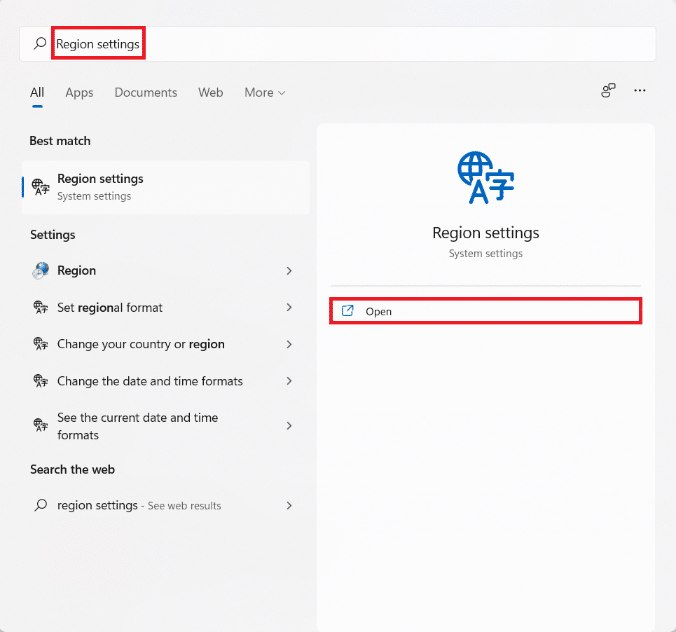
2. Klicken Sie im Abschnitt Region auf die Dropdown-Liste für Land oder Region und wählen Sie Ihr Land aus, z. B. Indien.

Lesen Sie auch: So ändern Sie das Hintergrundbild unter Windows 11
Methode 5: Führen Sie die Problembehandlung für Windows Store-Apps aus
Microsoft ist sich bewusst, dass die Store-Anwendung ziemlich häufig fehlerhaft funktioniert. Daher enthält das Betriebssystem Windows 11 eine integrierte Problembehandlung für den Microsoft Store. So beheben Sie das Problem, dass der Microsoft Store in Windows 11 nicht geöffnet wird, indem Sie Windows Store-Apps beheben:
1. Drücken Sie gleichzeitig die Tasten Windows + I , um die App Einstellungen zu öffnen.
2. Scrollen Sie auf der Registerkarte System nach unten und klicken Sie wie abgebildet auf Fehlerbehebung .
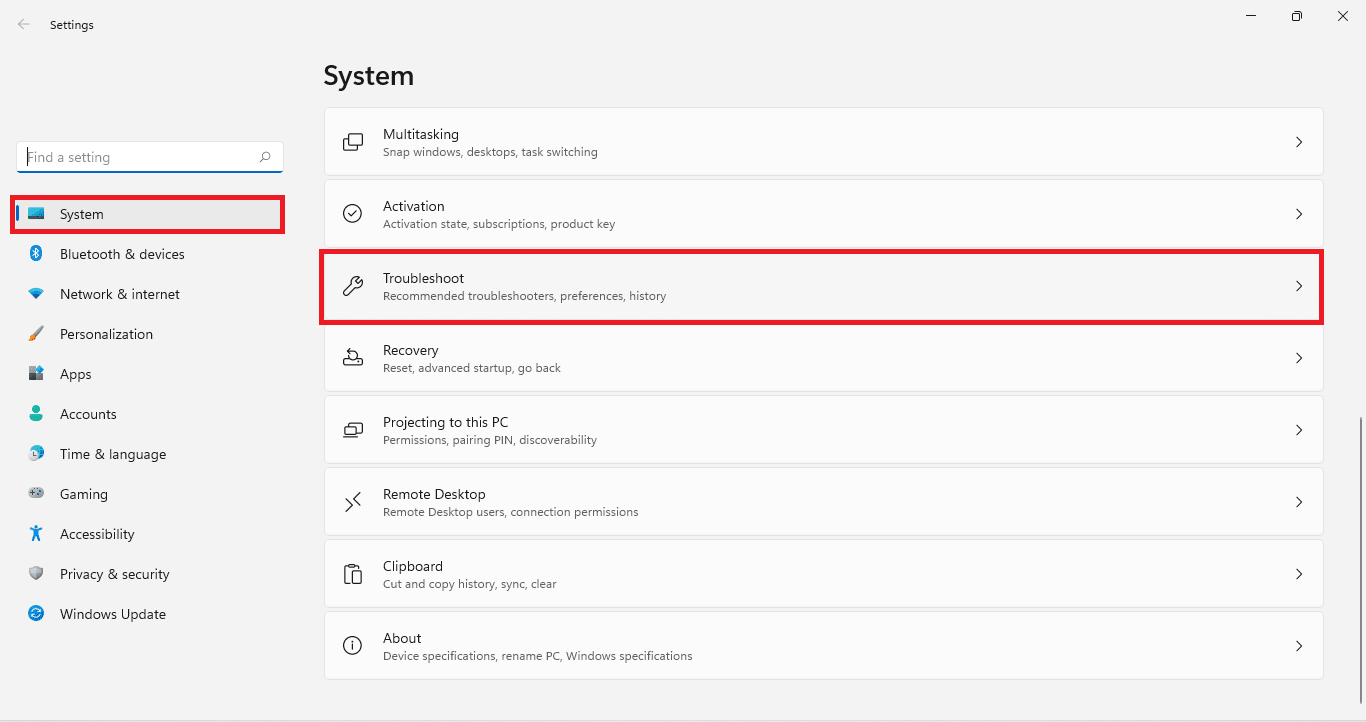
3. Klicken Sie unter Optionen auf Andere Fehlerbehebungen .
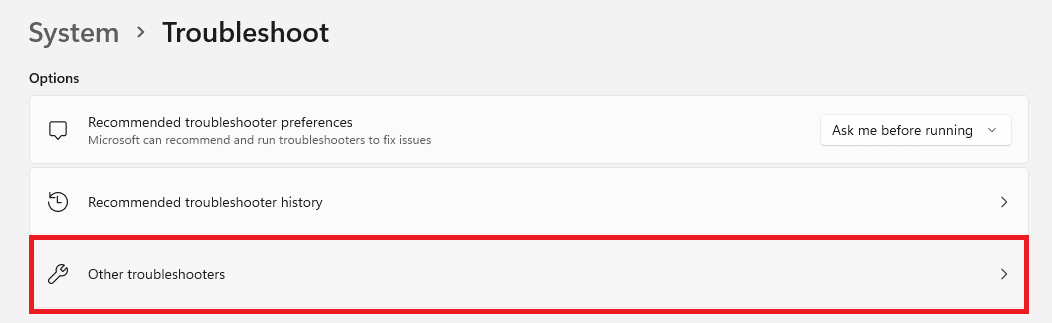
4. Klicken Sie auf Ausführen für Windows Store-Apps.

Die Windows-Problembehandlung scannt und behebt alle gefundenen Fehler. Versuchen Sie erneut, den Store auszuführen, um Apps herunterzuladen.
Methode 6: Setzen Sie den Microsoft Store-Cache zurück
Um das Problem zu beheben, dass der Microsoft Store unter Windows 11 nicht funktioniert, können Sie den Microsoft Store-Cache wie unten beschrieben zurücksetzen:
1. Klicken Sie auf das Suchsymbol und geben Sie wsreset ein . Klicken Sie hier auf Öffnen .
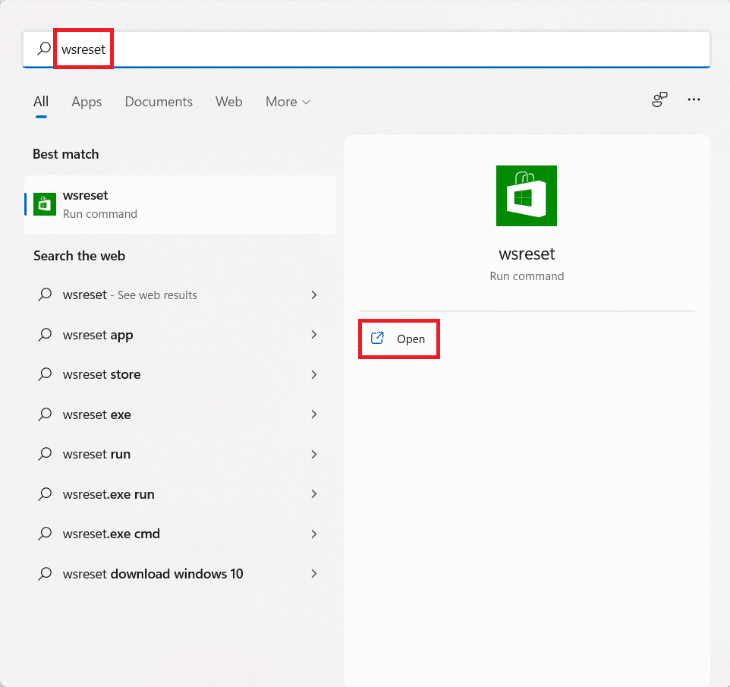
2. Lassen Sie den Cache löschen. Der Microsoft Store wird nach Abschluss des Vorgangs automatisch geöffnet.

Lesen Sie auch: So reparieren Sie Windows 11
Methode 7: Microsoft Store zurücksetzen oder reparieren
Eine der einfachsten Möglichkeiten, das Problem zu beheben, dass der Microsoft Store nicht funktioniert, besteht darin, die Anwendung einfach über das App-Einstellungsmenü unter Windows 11 zurückzusetzen oder zu reparieren.
1. Klicken Sie auf das Suchsymbol und geben Sie Microsoft Store ein.
2. Klicken Sie dann auf die hervorgehoben angezeigten App-Einstellungen .
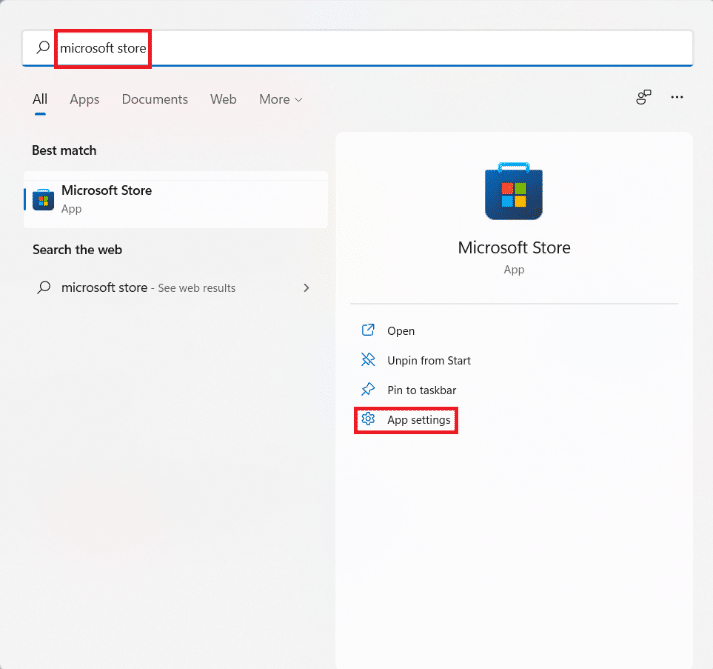
3. Scrollen Sie nach unten zum Abschnitt Zurücksetzen .
4. Klicken Sie wie gezeigt auf die Schaltfläche Reparieren . Die App wird nach Möglichkeit repariert, wobei die App-Daten unberührt bleiben.
5. Wenn die App immer noch nicht funktioniert, klicken Sie auf Zurücksetzen . Dadurch werden die App, ihre Einstellungen und Daten vollständig zurückgesetzt.
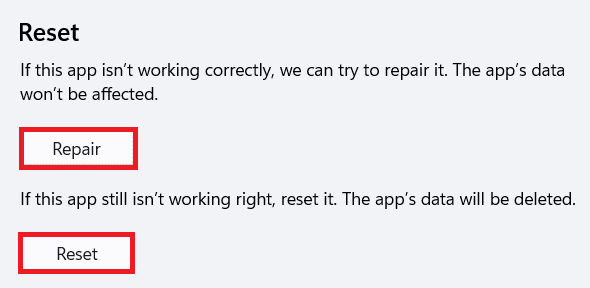
Methode 8: Microsoft Store erneut registrieren
Da der Microsoft Store eine Systemanwendung ist, kann er nicht wie andere Apps entfernt und neu installiert werden. Darüber hinaus könnte dies zu weiteren Problemen führen und ist daher nicht ratsam. Sie können die Anwendung jedoch mithilfe der Windows PowerShell-Konsole erneut beim System registrieren. Dies könnte möglicherweise das Problem beheben, dass der Microsoft Store unter Windows 11 nicht geöffnet wird.
1. Klicken Sie auf das Suchsymbol und geben Sie Windows PowerShell ein. Klicken Sie dann wie gezeigt auf Als Administrator ausführen .
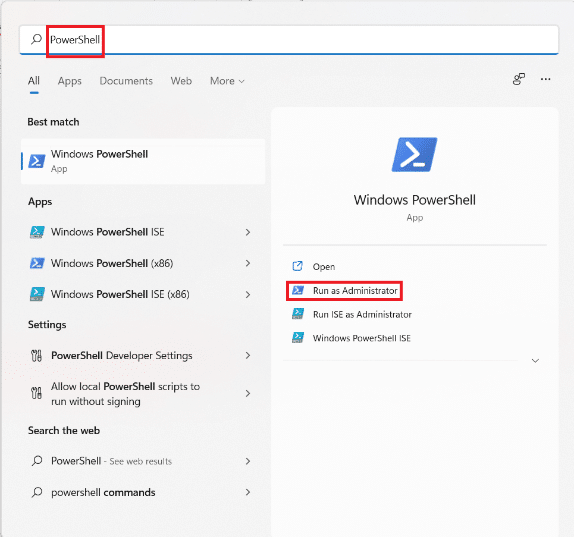
2. Klicken Sie in der Eingabeaufforderung der Benutzerkontensteuerung auf Ja .
3. Geben Sie den folgenden Befehl ein und drücken Sie zur Ausführung die Eingabetaste :
PowerShell -ExecutionPolicy Unrestricted -Command "& {$manifest = (Get-AppxPackage Microsoft.WindowsStore).InstallLocation + 'AppxManifest.xml' ; Add-AppxPackage -DisableDevelopmentMode -Register $manifest} 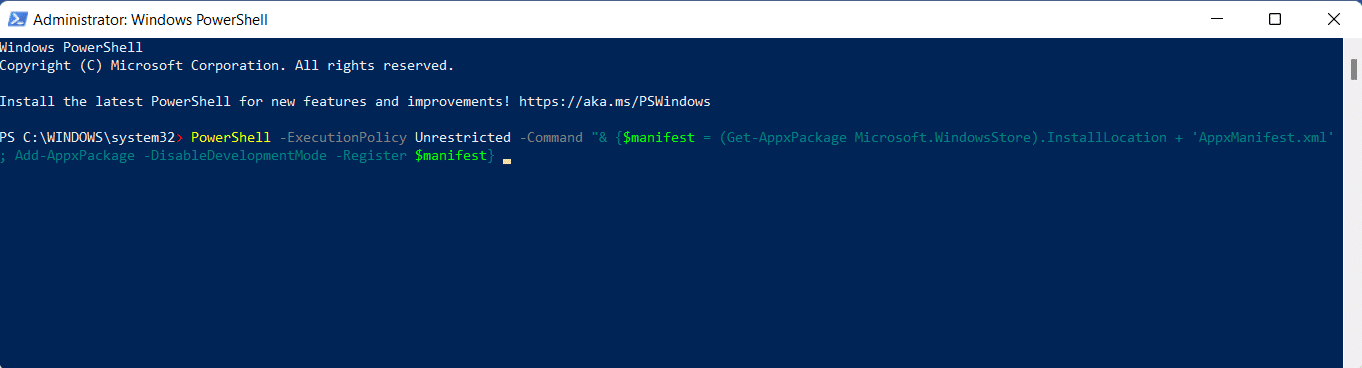
4. Versuchen Sie erneut, den Microsoft Store zu öffnen, da er jetzt funktionieren sollte.
Lesen Sie auch: So aktualisieren Sie die Microsoft PowerToys-App unter Windows 11
Methode 9: Aktivieren Sie Windows Update Services (falls deaktiviert)
Der Microsoft Store ist von mehreren internen Diensten abhängig, von denen einer der Windows Update-Dienst ist. Wenn dieser Dienst aus irgendeinem Grund deaktiviert ist, verursacht dies eine Reihe von Problemen im Microsoft Store. Daher können Sie seinen Status überprüfen und ihn bei Bedarf aktivieren, indem Sie die angegebenen Schritte ausführen:
1. Drücken Sie gleichzeitig die Tasten Windows + R , um das Dialogfeld Ausführen zu öffnen.
2. Geben Sie services.msc ein und klicken Sie auf OK , um das Fenster Dienste zu öffnen.
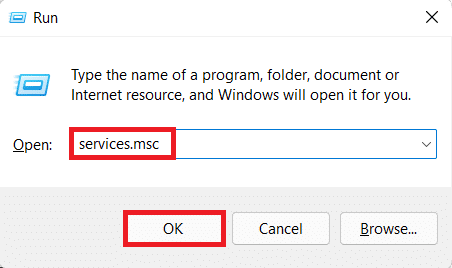
3. Suchen Sie in der Liste der Dienste nach Windows Update -Diensten und klicken Sie mit der rechten Maustaste darauf.
4. Klicken Sie wie abgebildet im Kontextmenü auf Eigenschaften .
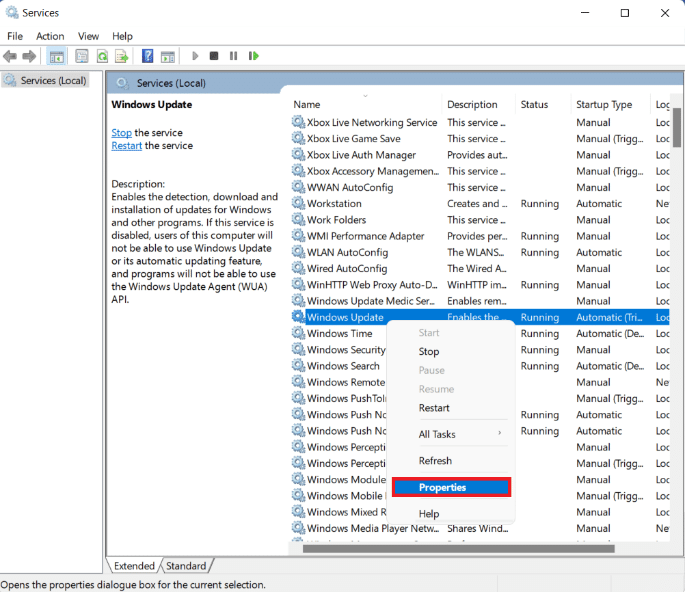
5A. Überprüfen Sie, ob der Starttyp Automatisch und der Dienststatus Wird ausgeführt ist. Wenn dies der Fall ist, fahren Sie mit der nächsten Lösung fort.
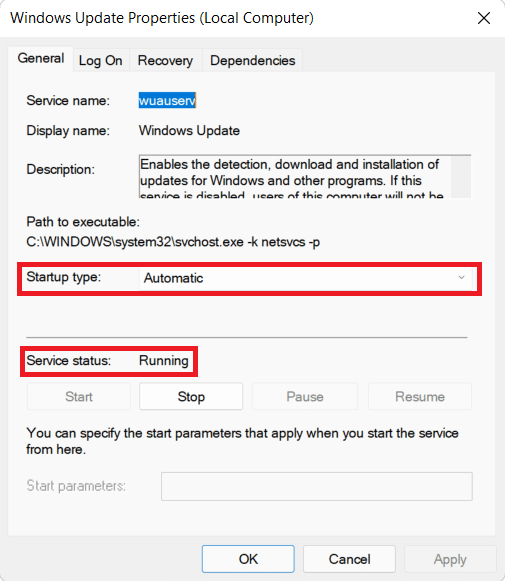
5B. Wenn nicht, stellen Sie den Starttyp im Dropdown-Menü auf Automatisch ein. Klicken Sie außerdem auf Start , um den Dienst auszuführen.
6. Klicken Sie auf Übernehmen > OK , um diese Änderungen zu speichern und zu beenden.
Methode 10: Aktualisieren Sie Windows
Windows-Updates enthalten nicht nur neue Funktionen, sondern auch Fehlerbehebungen, Leistungsverbesserungen, zahlreiche Stabilitätsverbesserungen und vieles mehr. Wenn Sie Ihren Windows 11-PC einfach auf dem neuesten Stand halten, können Sie daher viele Ihrer Probleme lösen und viele vermeiden. So beheben Sie, dass der Microsoft Store unter Windows 11 nicht geöffnet wird, indem Sie das Windows-Betriebssystem aktualisieren:
1. Drücken Sie gleichzeitig die Tasten Windows + I , um die Windows -Einstellungen zu öffnen.
2. Klicken Sie im linken Bereich auf Windows Update .
3. Klicken Sie anschließend auf Nach Updates suchen .
4. Wenn ein Update verfügbar ist, klicken Sie auf die hervorgehoben dargestellte Schaltfläche Herunterladen und installieren .
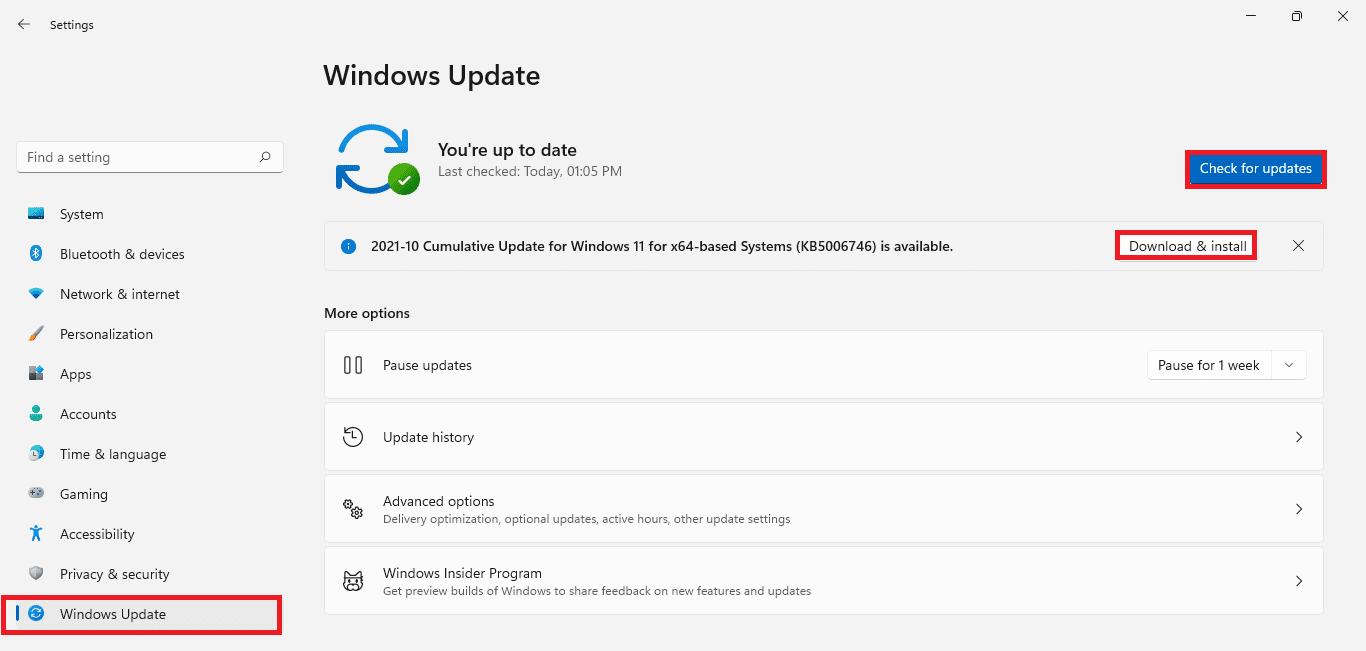
5. Warten Sie, bis Windows das Update automatisch heruntergeladen und installiert hat. Starten Sie Ihren PC neu, wenn Sie dazu aufgefordert werden.
Lesen Sie auch: Fehler beim Windows 11-Update behoben
Methode 11: Deaktivieren Sie Proxyserver
Die Aktivierung von Proxyservern ist zwar vorteilhaft, um den Datenschutz zu gewährleisten, kann jedoch die Microsoft Store-Konnektivität beeinträchtigen und verhindern, dass sie geöffnet wird. So beheben Sie das Problem, dass der Microsoft Store unter Windows 11 nicht geöffnet wird, indem Sie Proxyserver deaktivieren:
1. Drücken Sie gleichzeitig die Tasten Windows + I , um die Einstellungen zu öffnen.
2. Klicken Sie im linken Bereich auf Netzwerk & Internet .
3. Klicken Sie dann auf Proxy .
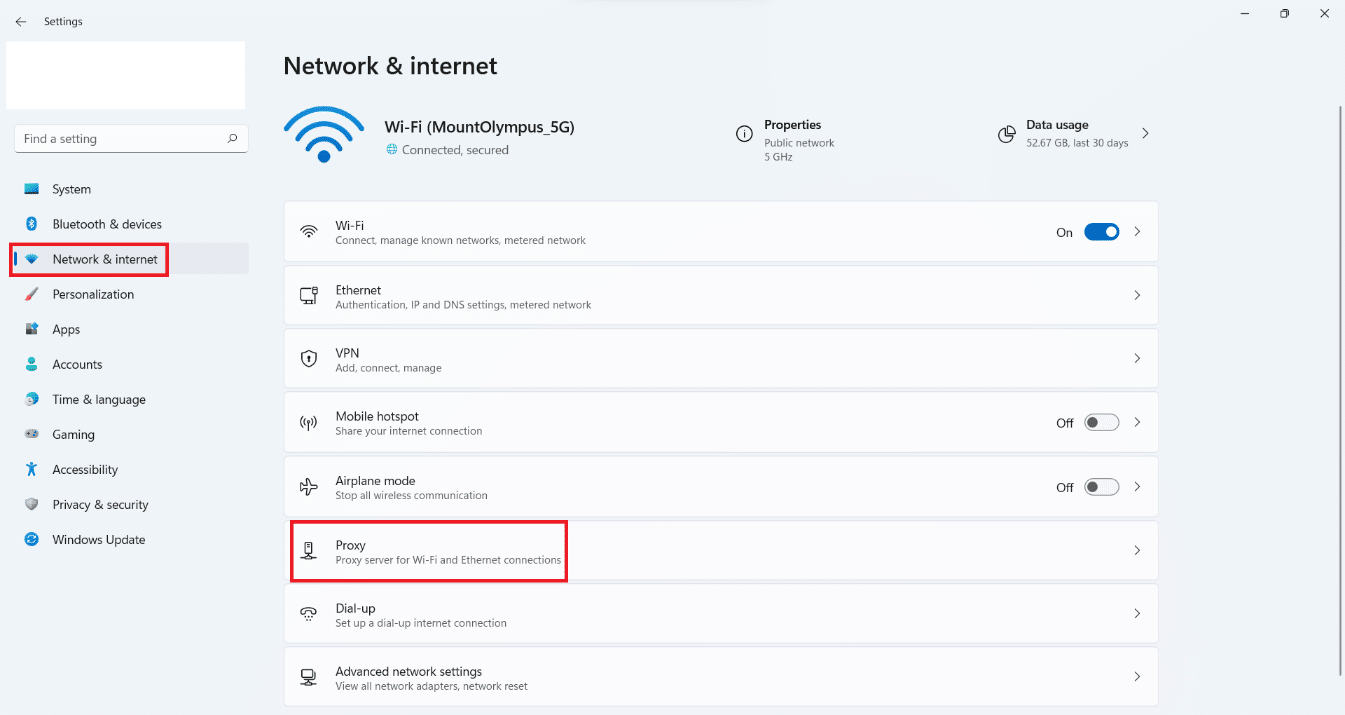
4. Deaktivieren Sie den Schalter für Einstellungen automatisch erkennen im Abschnitt Automatische Proxy-Einrichtung .
5. Klicken Sie dann unter Manuelle Proxy-Einrichtung auf die hervorgehoben dargestellte Schaltfläche Bearbeiten .
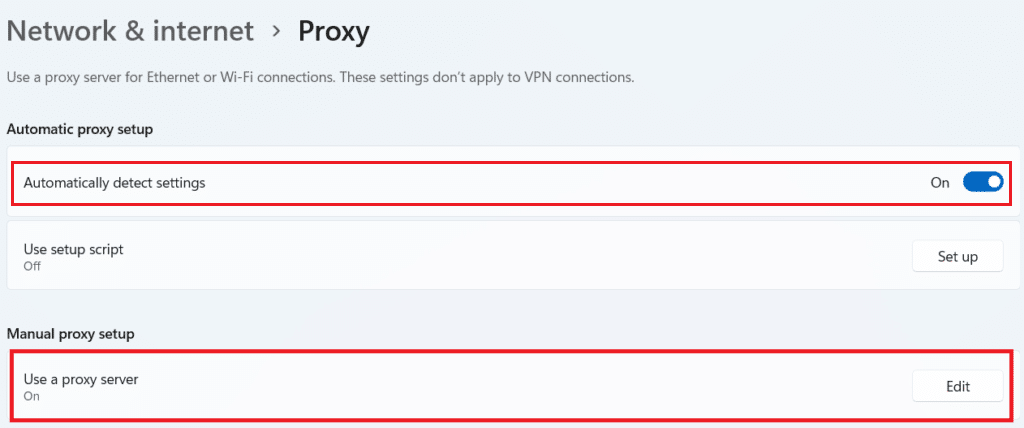
6. Deaktivieren Sie den Umschalter für die Option Proxyserver verwenden , wie abgebildet.
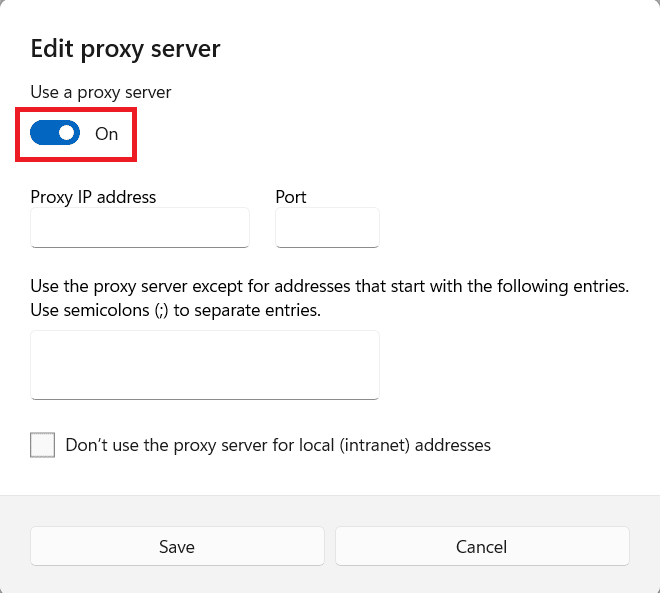
7. Klicken Sie abschließend auf Speichern & beenden.
Methode 12: Richten Sie einen benutzerdefinierten DNS-Server ein
Es ist möglich, dass der Microsoft Store nicht geöffnet wird, weil das von Ihnen verwendete DNS verhindert, dass die App auf die Server zugreift. Wenn dies der Fall ist, wird das Problem möglicherweise durch eine Änderung des DNS behoben. Lesen Sie hier unseren Artikel, um zu erfahren, wie Sie den DNS-Server unter Windows 11 ändern.
Methode 13: VPN deaktivieren oder aktivieren
VPN wird verwendet, um sicher im Internet zu surfen und die Moderation von Inhalten zu umgehen. Aus diesem Grund kann es jedoch zu Problemen bei der Verbindung mit Microsoft Store-Servern kommen. Andererseits kann Ihnen die Verwendung eines VPN manchmal helfen, den Microsoft Store zu öffnen. Sie können also versuchen, VPN zu aktivieren oder zu deaktivieren und prüfen, ob das genannte Problem behoben ist.
Lesen Sie auch: So erhöhen Sie die Internetgeschwindigkeit in Windows 11
Methode 14: Deinstallieren Sie Antivirensoftware von Drittanbietern (falls zutreffend)
Auf Ihrem System installierte Antivirensoftware von Drittanbietern kann ebenfalls dazu führen, dass der Microsoft Store nicht geöffnet wird. Diese Programme können manchmal nicht zwischen einem Systemprozess und anderen Netzwerkaktivitäten unterscheiden, was dazu führt, dass viele Systemanwendungen, wie z. B. Microsoft Store, unterbrochen werden. Sie können dasselbe wie folgt deinstallieren:
1. Drücken Sie gleichzeitig die Tasten Windows + X , um das Quick Link -Menü zu öffnen.
2. Klicken Sie in der Liste auf Apps und Funktionen .
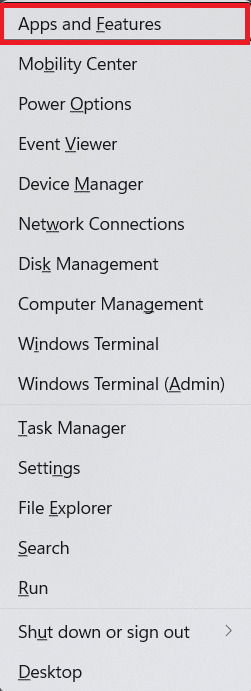
3. Blättern Sie durch die Liste der installierten Apps und klicken Sie auf das Symbol mit den drei Punkten für das auf Ihrem Computer installierte Antivirenprogramm eines Drittanbieters .
Hinweis: Wir haben McAfee Antivirus als Beispiel gezeigt
4. Klicken Sie dann wie gezeigt auf Deinstallieren .
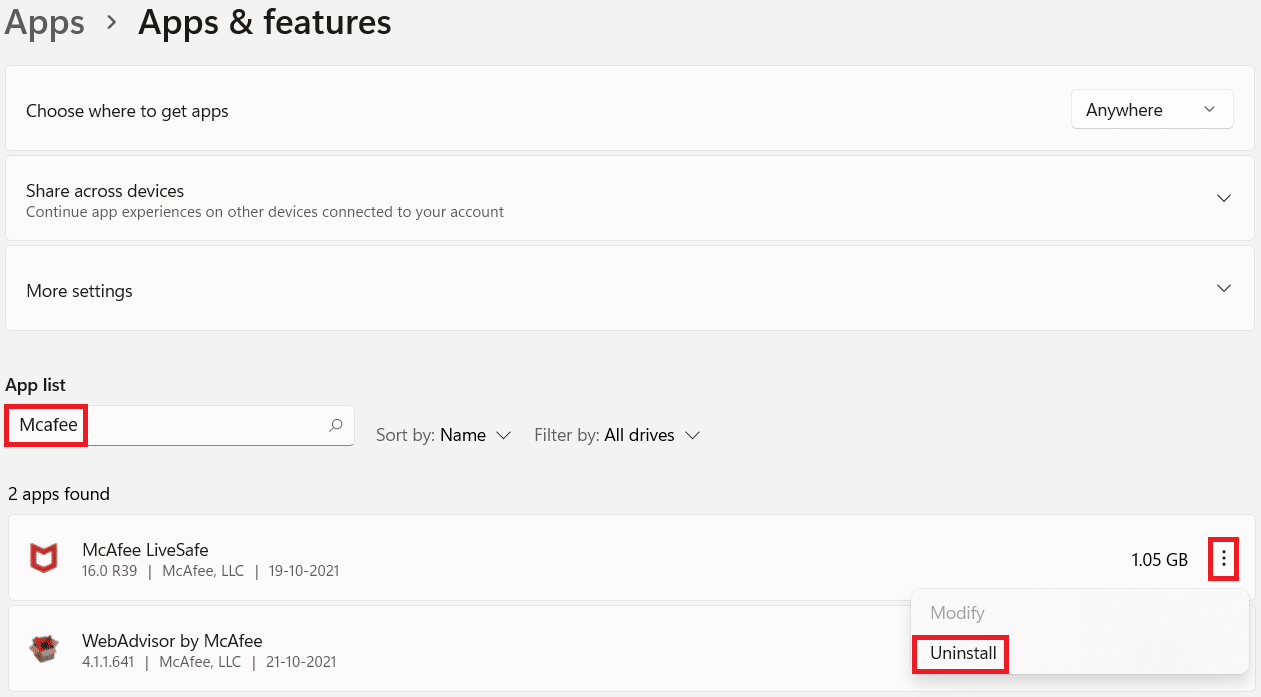
5. Klicken Sie im Bestätigungsdialog erneut auf Deinstallieren .
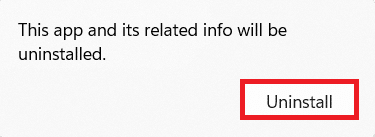
Empfohlen:
- So ändern Sie das Land im Microsoft Store in Windows 11
- So verwenden Sie PowerToys unter Windows 11
- So deaktivieren Sie BitLocker in Windows 10
- So verhindern Sie, dass Microsoft Teams unter Windows 11 automatisch geöffnet wird
Wir hoffen, dass Sie diesen Artikel interessant und hilfreich fanden, wie Sie beheben können, dass der Microsoft Store unter Windows 11 nicht geöffnet wird. Kontaktieren Sie uns über den Kommentarbereich unten.